Konfigurasi Sederhana dari Logical Volume Manager (LVM) Pada Instalasi Debian
 |
| LVM | Source Image: How-to Geek |
Assalamu'alaikum Wr. Wb.
Pada artikel ini saya ingin menuliskan tentang konfigurasi sederhana dari fitur Logical Volume Manager (LVM) pada saat Instalasi Debian untuk menambahkan kapasitas dari Hard Disk teman-teman. Disini saya akan mendemonstrasikannya melalui VirtualBox, untuk pengaplikasiannya secara real pun tidak jauh berbeda. Dan fun fact, tidak banyak yang tahu kegunaan LVM meski teman-teman memilihnya ketika instalasi.
a. Pengertian
LVM atau Logical Volume Manager merupakan sebuah tool di sistem operasi Linux yang memungkinkan untuk kita membuat sebuah Logical Volume Group atau mudahnya 'grup partisi-partisi dinamik'. Secara sederhana, dengan LVM kita bisa melakukan penggabungan Beberapa Partisi (Logical Volume) dan Beberapa Disk (Volume Group) menjadi satu kesatuan dan membuat suatu 'Partisi Dinamik' baru yang bernama Logical Volume Group. Kerennya, LVM juga dapat diterapkan hanya pada sebuah partisi di Hard Disk lain, sehingga untuk menambah kapasitas dari LVG yang sudah ada tidak wajib untuk menambahkan kapasitas penuh dari suatu Harddisk.
b. Latar Belakang
Dikarenakan saya ingin mencari alternatif untuk menggabungkan Harddisk-harddisk saya dengan tujuan menambah kapasitas dari Harddisk yang sudah ada selain menggunakan Sistem RAID. Dan LVM adalah solusinya, karena pada dasarnya LVM sendiri mirip atau sama dengan RAID 0.
c. Maksud dan Tujuan
Salah satu tujuan dari penggunaan LVM ini adalah untuk memudahkan kita untuk memanajemen Harddisk-harddisk kita, sehingga untuk jangka panjang kita tidak akan bingung akan kehabisan Free Space seiring waktu. Juga dengan fitur Snapshot dari LVM memudahkan kita apabila terjadi sesuatu yang tidak terduga.
d. Waktu Pengerjaan
Waktu yang diperlukan untuk melakukan konfigurasi LVM ini kurang lebih 5-10 Menit.
e. Alat dan Bahan
- PC
- Virtualbox
- VM Debian dengan posisi Belum Diinstall. Dan memiliki minimal 2 Harddisk.
f. Langkah Kerja
1. Pertama pastikan VM teman-teman mempunyai minimal 2 Harddisk terpasang serta pastikan Debian teman-teman belum diinstall karena kita akan melakukan konfigurasi LVM pada saat Instalasi Debian (meski sebenarnya LVM juga bisa dikonfigurasi setelah instalasi).
2. Hidupkan VM, Install Debian tetapi Berhenti ketika Pemartisian.
Silahkan teman-teman hidupkan VM dan lakukan Instalasi Debian, namun jangan lanjutkan instalasi ketika sampai tahap Partitioning karena disana kita akan mulai mengkonfigurasi LVM.
3. Opsi Awal Pemartisian
Ketika teman-teman sudah sampai di tahap Partitioning, disini ada 2 opsi yang dapat teman-teman pilih untuk mulai mengkonfigurasi LVM, Guided LVM Partitioning dan Manual Partitioning. Saya akan mengambil jalan singkatnya yaitu memakai Guided LVM Partitioning.
4. Langkah Awal Pemartisian
Ini adalah tampilan awal setelah saya memilih Guided Partitioning and Set LVM dan memilih salah satu Harddisk yang akan dijadikan Volume Group pertama.
Bisa dilihat saya memakai 2 Harddisk dan Harddisk kedua saya masih belum mempunyai partisi, kita akan buat partisi baru pada Harddisk kedua tersebut dengan memakai kapasitas penuh.
5. Menambah Logical Volume (Partisi Harddisk 2) ke Logical Volume Group yang sudah dibuat.
Setelah kita buat partisi baru di Harddisk kedua, kita akan masukkan partisi tersebut kedalam Logical Volume Group yang sudah dibuat sebelumnya.
- Pilih menu Configure the Logical Volume Manager.
Jika diminta "Write the changes to disks and configure LVM?" Pilih Yes.
- Pilih Volume Group yang ingin ditambahkan.
- Kemudian berikan tanda bintang [*] pada partisi pada Hard disk kedua. Apabila teman-teman menggunakan lebih dari dua harddisk, teman-teman dapat memilih semua partisi pada harddisk-harddisk tersebut.
- Jika sudah pilih Continue kemudian pilih Yes untuk menerapkan perubahan.
6. Selesai!
Penambahan Logical Volume ke Logical Volume Group telah selesai! teman-teman bisa cek dengan memilih menu Display configuration details.
 |
| Sebelum ditambahkan ke LVG |
 |
| Setelah ditambahkan ke LVG |
7. Hasil Akhir
g. Referensi
- How-to Geek - What is Logical Volume Management and How do you Enable it in Ubuntu?
- Ubuntu Wiki - LVM
- HowtoForge - A Beginner's Guide to LVM
h. Kesimpulan
Dengan fitur LVM yang dimaksimalkan kita bisa lebih leluasa memanajemen partisi harddisk-harddisk kita sehingga dapat kita maksimalkan penggunaannya serta dapat membantu kita me-restore kondisi sistem dengan fitur Snapshotnya jika sewaktu-waktu terjadi error.
Cukup sekian yang dapat saya tulis, semoga bermanfaat bagi teman-teman semua!
Dan seperti biasa, Terima Kasih!
Wassalamu'alaikum Wr. Wb.







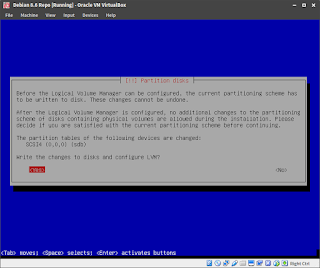








No comments :
Post a Comment